2021年07月30日
■達人シリーズよくあるお問い合わせ
Q.内訳概況書の達人で、科目内訳明細書をExcelで編集して取り込めますか?
A.できます。[データのエクスポート]からフォーマットを書出し編集後、[データのインポート]からデータを取込みます。※[法人事業概況説明書]や[会社事業概況書]も同じ手順で編集・取込が可能です。以下の手順で操作をお願いします。
1.内訳概況書の達人を起動し、データを開きます。業務メニューから[データのエクスポート]をクリックします。
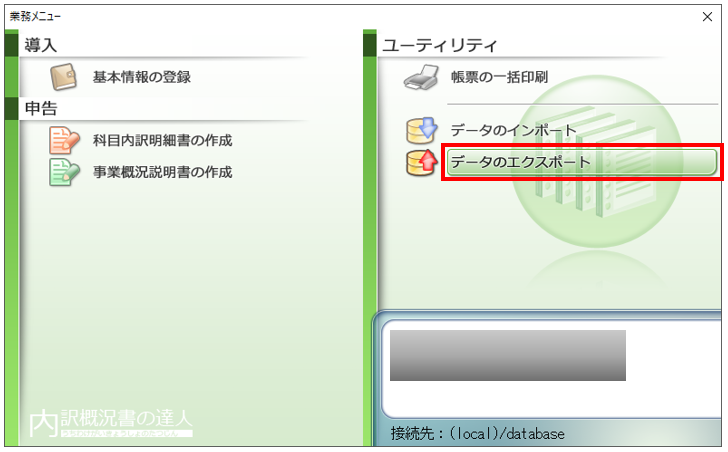
2.[データのエクスポート]画面で、[帳票データのエクスポート]を選択し、[確定]をクリックします。
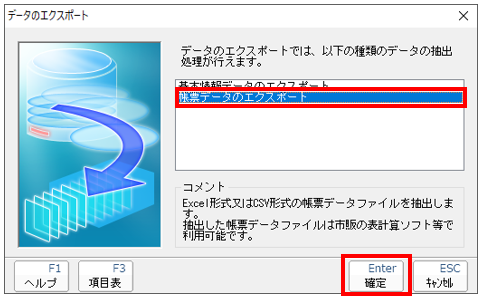
3.[帳票データのエクスポート]画面で、エクスポート先:[参照](①)をクリックし、任意の場所を指定します(デスクトップ等)。エクスポートファイル形式:[Excelファイル]を選択し(②)、編集するファイルのチェックボックスにチェックを入れます(③)。[確定]をクリックします(④)。[エクスポート処理を開始します。よろしいですか?]と出ましたら、[OK]をクリックします(⑤)。
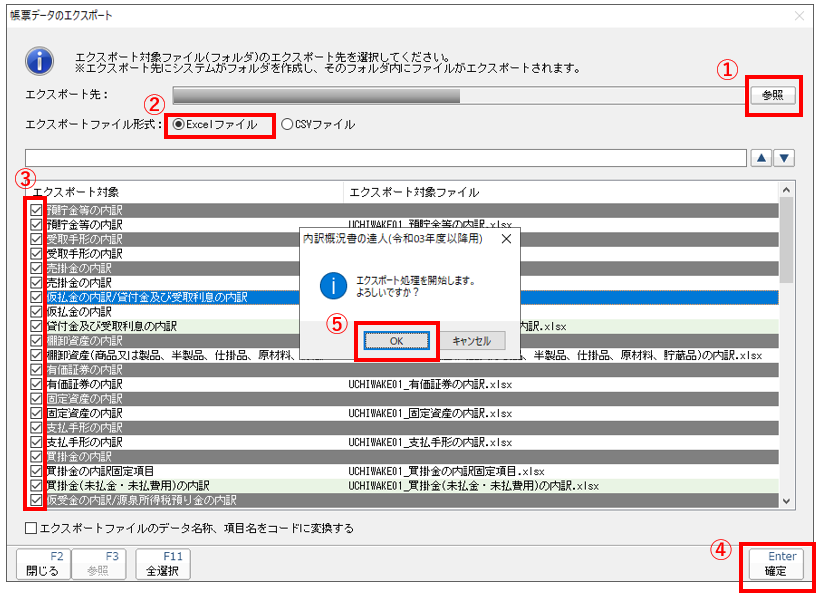
4.[エクスポート処理が完了しました。]と表示されましたら、[OK]をクリックします。
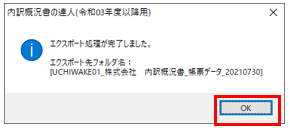
5.エクスポート先で指定した場所に下記のフォルダが書き出されます。
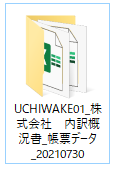
6.フォルダを開き、Excelファイルを編集します。
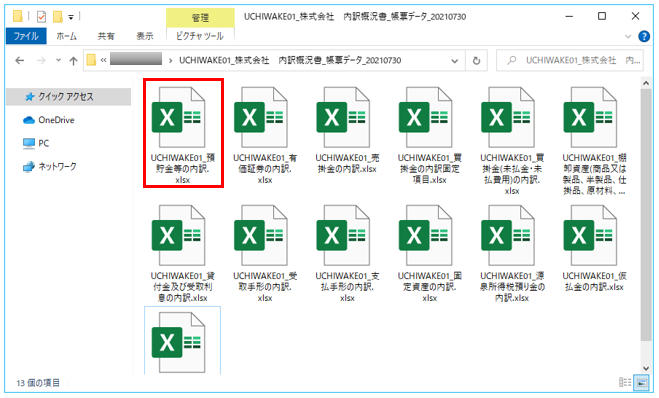
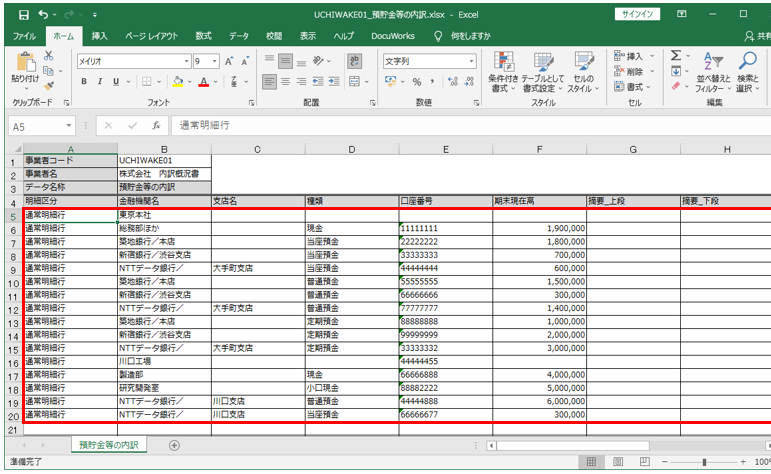
※赤枠の中を編集します。※明細区分は必須項目となっております。また、画面上部の[法人コード][事業者名]は変更しないでください。詳細は、データのエクスポート画面の[F3 項目表]をクリックし、ご確認ください。(下記参照)

7.業務メニューから[データのインポート]をクリックします。
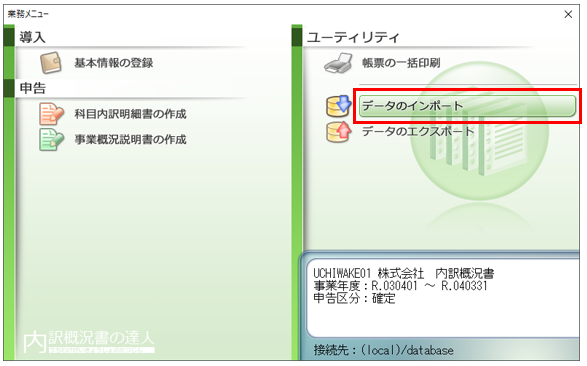
8.[データのインポート]画面で、[帳票データのインポート]を選択し、[確定]をクリックします。
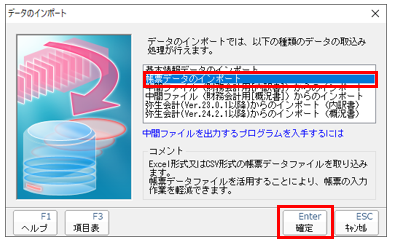
9.[帳票データのインポート]画面で、インポート対象フォルダ:[参照](①)をクリックし、エクスポートした対象のフォルダを選択します(②)。[フォルダーの選択]をクリックします(③)。
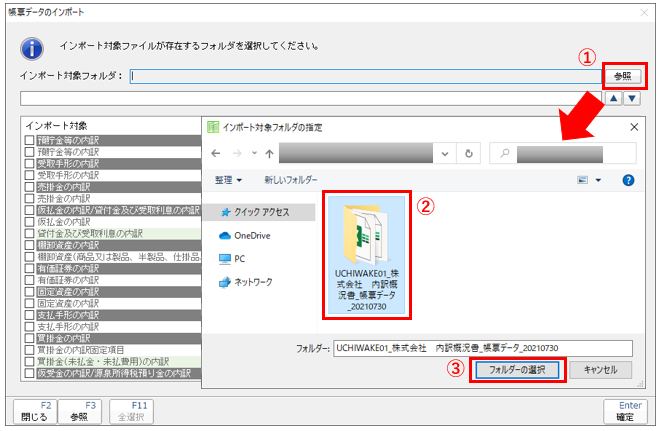
10.エクスポートしたフォルダ内に格納されている明細書にチェックが入りますので、インポートするファイルを確認し、不要なものがあればチェックを外します。[確定]をクリックし(①)、[インポート処理を開始します。よろしいですか?]と出ましたら、[OK]をクリックします。
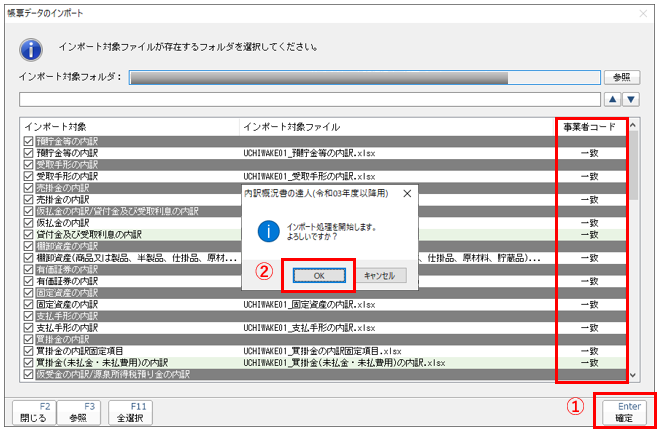
11.[インポート処理が完了しました。]と出ましたら、[OK]をクリックします。
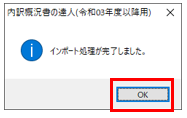
12.業務メニューから[科目内訳明細書の作成]を開き、正常にインポートされていることを確認します。
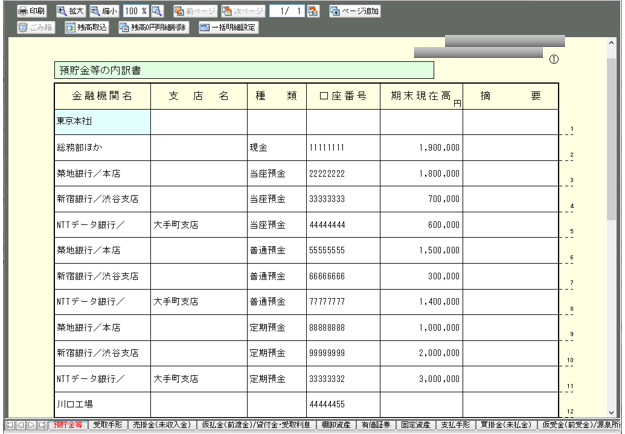
==================================================================
達人シリーズ特約店 株式会社オリコンタービレなら
「NTTデータ達人ヘルプデスク」に加え「オリコンタービレカスタマーセンター」がご利用いただけます。(弊社でのご契約税目のみ)
==================================================================



